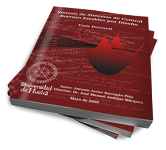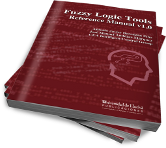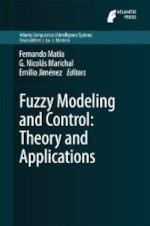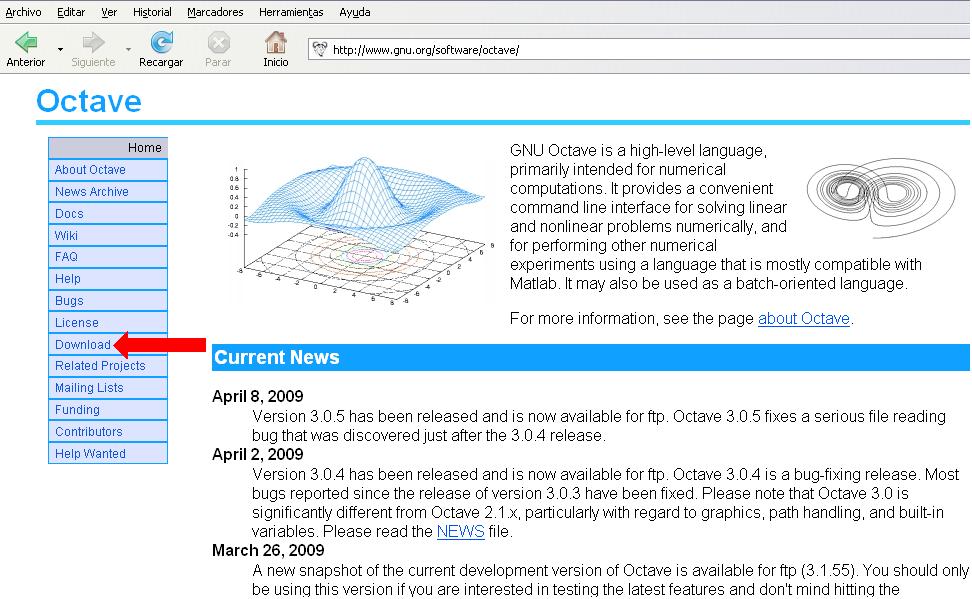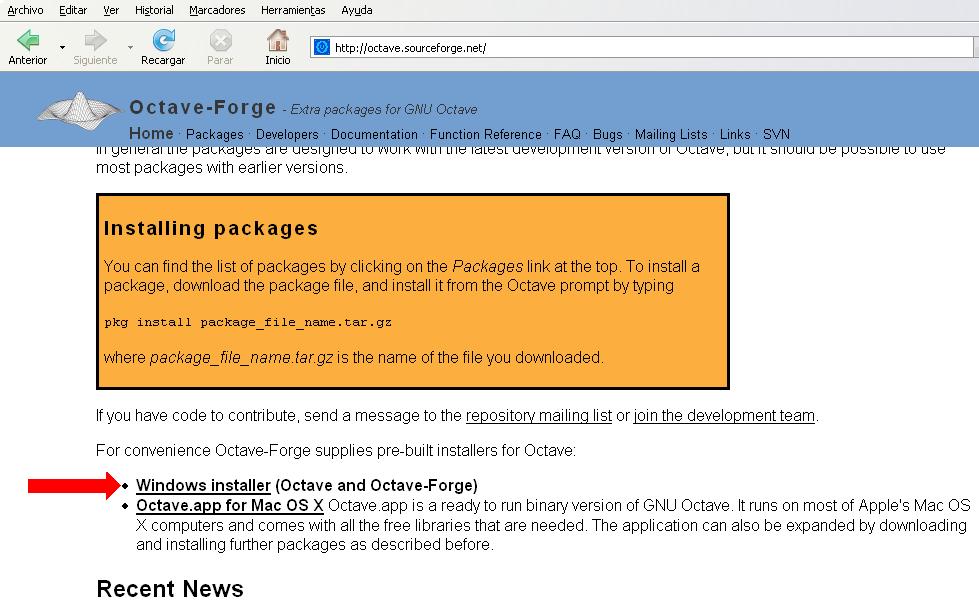Inicie su sesión para modificar los apuntes, usar los foros, etc. Si no es usuario de la web, regístrese.
Manual de Descarga e Instalación de GNU Octave.
Manual de Descarga e Instalación de GNU Octave.
¿Qué es GNU Octave? Es un lenguaje de programación de alto nivel, indicado principalmente para la computación numérica que proporciona una interfaz de línea de comandos adecuada para la resolución numérica de problemas lineales y no lineales y para la realización de otros experimentos numéricos utilizando un lenguaje que es prácticamente compatible con el lenguaje empleado para Matlab.
Puesto que es compatible con Matlab, es posible utilizar GNU Octave en lugar de éste. La principal diferencia es que mientras que GNU Octave es un programa libre y gratuito Matlab es un programa comercial y requiere del pago de una licencia.
Al igual que sucede con Matlab, GNU Octave precisa de un editor de textos para la edición de sus programas. En teoría, la aplicación del "Bloc de Notas" debería bastar, sin embargo, dicha aplicación añade la extensión ".txt" a todo lo que se genera con ella; cuando por ejemplo, y en el caso de las aplicaciones para Octave (o Matlab), se requiere que la extensión sea ".m" en lugar de ".m.txt". Por este motivo y dado que "Bloc de Notas" no proporciona ayuda alguna para la escritura de código, se hace recomendable la utilización de un editor de textos alternativo.
Como alternativa hemos pensado en el editor de textos SciTE, ya que es uno de los editores de texto más potentes y a la vez más fáciles de utilizar, no requiere del pago de ninguna licencia y además se encuentra añadido en el Software de instalación de GNU Octave.
Vamos a dividir este manual en dos bloques:
1. Descarga del Software.
Para la descarga de GNU Octave y el editor de textos SciTE entramos en la web http://www.gnu.org/software/octave/ y procedemos a su descarga.
Para ello primero hacemos "click" en "Download" y se nos despliega el menú de descarga. Como en nuestro caso se trata de un sistema operativo Windows haremos "click" en "Octave Forge"( dentro del apartado "Binaries")para sistema operativo Windows.
Luego nos aparece una página donde se nos informa de las últimas actualizaciones que han ido saliendo para GNU Octave. En ella, hacemos "click" en este caso sobre "Windows Installer".
A continuación aparece una página donde nos muestran las últimas versiones del software que queremos descargar. Procuraremos descargar siempre la versión mas reciente, en nuestro caso la 3.0.3.
Ya sólo falta seleccionar la carpeta de destino para indicar donde queremos almacenar el fichero de instalación y esperar unos segundos a que se complete la descarga para tener nuestro software.

1. Instalación.
Una vez completada la descarga del archivo octave-3.0.3-setup.exe (o la versión más reciente existente en el momento en el que realices la descarga) hacemos doble "click" sobre él para comenzar el proceso de instalación:
Como introducción nos aparece un mensaje de bienvenida a GNU Octave. Haremos "click" en "next" para continuar con la instalación.
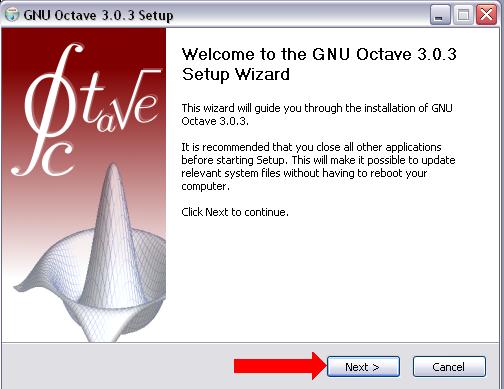
Seguidamente nos aparece otro mensaje donde se puede leer la licencia para uso de GNU Octave. En ella, hacemos click en "next".
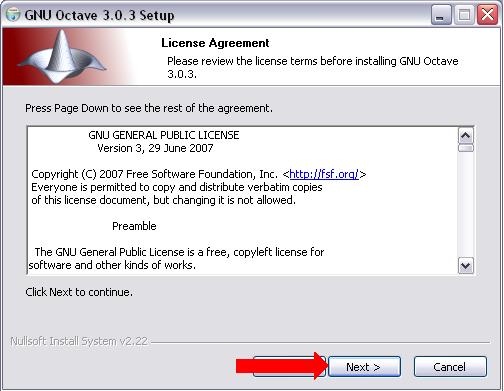
Luego nos aparece una nueva ventana donde se nos informa que GNU Octave dispone de librerías de álgebra lineal para diferentes tipos de CPU por lo que debemos indicar de cual se trata en cada caso (en caso de que no lo tengamos claro seleccionamos “Generic (work on all systems)).” De nuevo hacemos “click” en “next”.
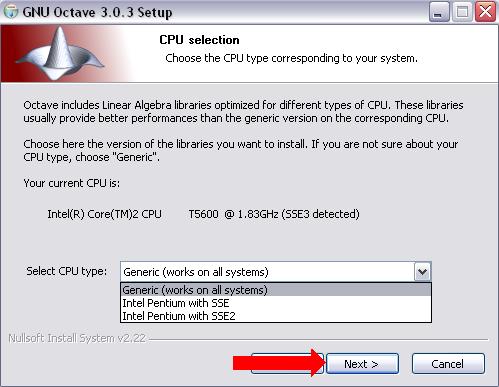
En el cuarto paso nos aparece una ventana donde podremos seleccionar los componentes a instalar.
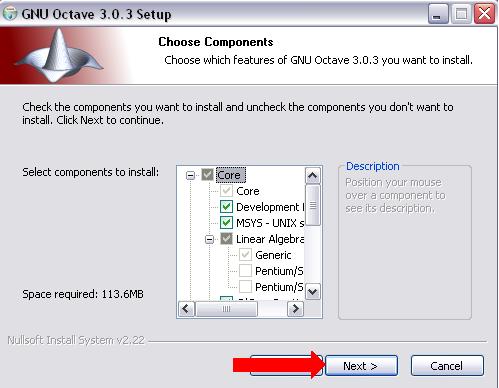
A continuación debemos seleccionar el tipo de gráfico que queremos ver una vez instalado el programa. Tenemos dos opciones:
- Gnuplot: Permite generar gráficas de funciones y datos y además muestra los resultados directamente en pantalla o bien en archivos con formatos de imagen.
- JHandles: Permite generar gráficas mediante aplicaciones JAVA.
En nuestro caso hemos seleccionado JHandles. Ya sólo nos falta indicar el directorio de instalación comenzará la instalación de Octave.
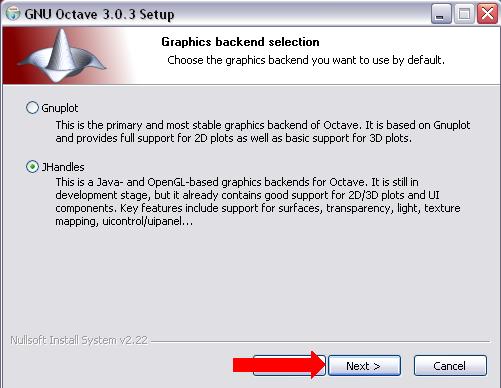

Ya tenemos instalado GNU Octave al completo en nuestro PC. Finalmente, damos a "Finish".
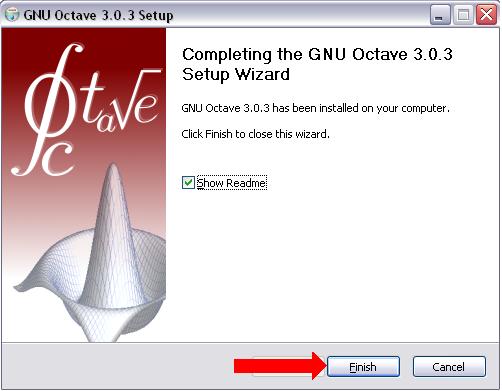
Finalizada la instalación, tenemos en nuestro PC los programas GNU Octave y el editor de textos SciTE. Una vez completada dichas instalaciones, para ejecutar GNU Octave bastará con pulsar sobre el icono correspondiente.
A diferencia de Matlab, el cual te crea una ventana con distintos paneles, GNU Octave tan sólo proporciona una sóla consola de línea de comandos. Ésto no es ninguna desventaja puesto que incluso trabajando en Matlab sólo usamos una sóla consola, siendo por tanto innecesarias el resto de ellas.
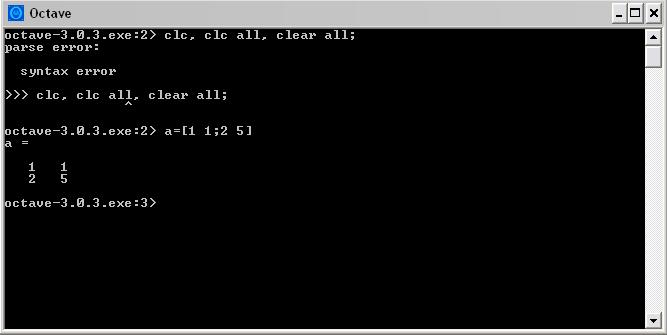
Por otro lado, en cuanto a crear o editar programas, la opción más sencilla consiste en ejecutar en la consola de GNU Octave el comando edit(), indicando el nombre del fichero que se quiere editar. Así pues, si se quisiera editar un archivo denominado "ejemplo.m", bastaría con teclear en la consola de GNU Octave el siguiente comando:
>> edit('ejemplo.m'). Al ejecutar el comando anterior, se ejecturá el editor de textos SciTE y mostrará el fichero en cuestión.
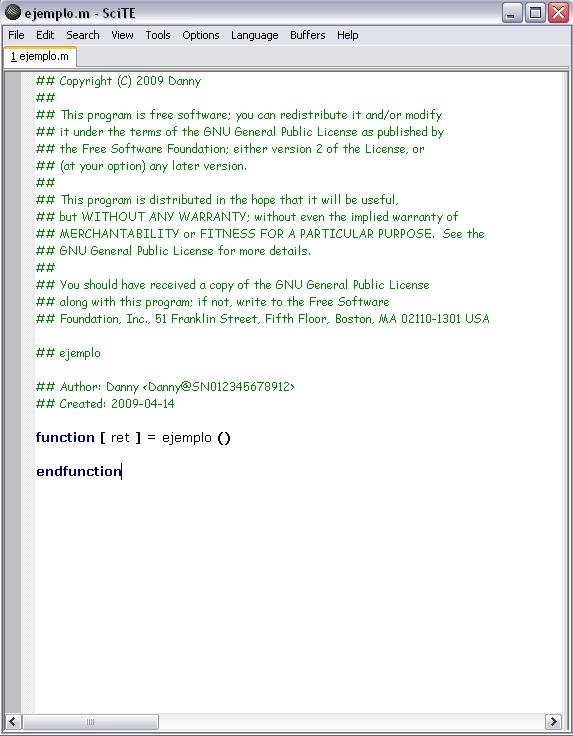
Como GNU Octave busca los ficheros de programa en la siguiente carpeta:
C:\Archivos de programa\GNU Octave\octave_files\
cuando se utiliza el comando edit(), el fichero se crea automáticamente en dicha carpeta.
Para cambiar de carpeta se utiliza el comando cd y si queremos ver más comandos de Octave así como la utilización de cada uno de ellos en asignaturas de Automática deben irse al Manual Matlab-Octave.
Si desea instalar GNU Octave en Macintosh diríjanse a la web del software, ya que al no tener posibilidad de instalarlo ha sido omitido del manual.
Instalación en GNU/Linux
Para instalar Octave en GNU/Linux basta instalarlo desde los propios repositorios de tu distribución, ya que GNU/Octave suele venir incorporado en las principales distribuciones. Para instalar GNU/Octave en una distribución que no lo incorpore, o prefieres instalar GNU/Octave diréctamente desde las fuentes, dirígite a la web oficial y siga las instrucciones de instalación.
Fuentes:
 Versión para imprimir
Versión para imprimir- Inicie sesión para enviar comentarios